Oglas
3D dotik je že leta največji napredek podjetja Apple v tehnologiji zaslonov, zaradi česar uporabniki iPhone postavljajo dvom ali naj nadgradijo Tu je iPhone 6S: Kaj je novega in kaj bi morali nadgraditi?Dobra novica: iPhone 6s in 6s Plus sta bila ravno objavljena. Slaba novica: vaš iPhone je zdaj zastarel, zato boste morali prodati ledvico za najnovejši model. Preberi več in mamljivih uporabnikov Android več Zakaj vas 3D Touch Might naredi, da preklopite na iPhoneAndroid oboževalci: ne moremo več trditi, da imamo najboljši pametni telefon. Preberi več z mamitvijo hitrejše in prijetnejše uporabniške izkušnje.
To je res modno ime zaslona, občutljivega na pritisk, vendar dodaja cel nabor dodatnih vhodnih ukazov za iOS. Najboljši del tehnologije je, kako vam lahko prihranite toliko časa, tako da namestite funkcije aplikacij in možnosti menijev na veliko lažje dosegljiva mesta.
Do sedaj smo zanemarjali vse čedne stvari, ki jih je Apple v iOS izkoristil, da bi to izkoristil nova tehnologija, zato je tukaj vse, kar lahko v iOS-u ustvarite z dodatnim stiskom telefona iPhone zaslon.
Osnovna dejanja 3D Touch
Obstaja več vrst dejanj, ki jih lahko izvajate s 3D dotikom, eno pa je bilo na novo zapisano Peek in Pop, drugi Hitre akcije. Peek vam omogoča, da naredite prav to - pokukate na element tako, da držite prst navzdol, ne da bi ga odprli in ga spuščali. Pop prihaja, ko želite odpreti predmet, zato le še nekoliko močneje pritisnite. Hitre akcije se nanašajo na hitre menije, ki so na voljo, ko pritisnete ikono ali možnost aplikacije.
Nove funkcije so tudi pride do 3D dotika s iOS 9.3, dodate več funkcij nekaterim elementom spodaj in dodate 3D dotik v aplikacije Compass, Health, Settings, Stocks in Weather. Ko se bo septembra 2016 Apple predstavil naslednji iPhone (verjetno), bo 3D dotik verjetno postal še bolj razširjen, zato bodo začeli dodajati podporo tudi več drugih proizvajalcev aplikacij.
3D dotik na začetnem zaslonu
Ena najprimernejših funkcij, ki jo 3D touch prinaša uporabnikom iPhone, je dostop do bližnjic z začetnega zaslona (ali kot jih kliče Apple, Quick Actions). Če želite aktivirati hitra dejanja, samo pridržite aplikacijo po svoji izbiri in prikazal se bo meni. Nato lahko dvignete prst, da izberete element v meniju.
Spodnji seznam vsebuje vse funkcije in bližnjice, do katerih imate dostop z domačega zaslona telefona s pomočjo 3D dotika.
Stiki
- Sporočila: Oglejte si tri stike, ki ste jih nazadnje sporočili, in zaženite ta pogovor ali ustvarite novo sporočilo.
- Telefon: Oglejte si prve tri stike med priljubljenimi in ustvarite nov stik. Stike prerazporedite med priljubljene, osebe, ki si jih želijo ogledati, pa v meni na vrhu.
- Pošta: Oglejte si, koliko neprebranih sporočil imate v vseh nabiralnikih skupaj in v svojih VIP-osebah poiščite po pošti ali ustvarite novo sporočilo.
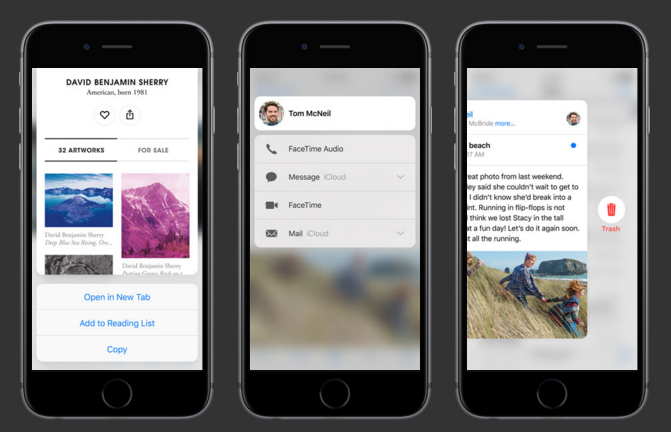
- FaceTime: Povezave do FaceTime s stiki, s katerimi ste nedavno govorili z FaceTime.
- Stiki: Oglejte si svoje osebne podatke ali ustvarite nov stik.
- Najdi moje prijatelje: Delite svojo lokacijo ali si oglejte lokacije prijateljev, ki jih delijo z vami.
Zabava
- Glasba: Poiščite svojo glasbeno knjižnico in predvajajte skladbe iz knjižnice.
- Safari: Oglejte si svoj bralni seznam in zaznamke ali odprite nov zavihek, beleženo ali kako drugače.
- iTunes trgovina: Unovčite iTunes darilno kartico ali poiščite iTunes. V iOS 9.3 boste lahko posodobili vse aplikacije in si ogledali seznam kupljenih aplikacij.
- Podcasti: Predvajajte zadnjo epizodo štirih podcastov, na katere ste naročeni. Če ste epizodo že začeli poslušati, vam bo sporočil preostali čas v epizodi.
- Trgovina z aplikacijami: Unovčite iTunes darilno kartico ali poiščite App Store. V iOS 9.3 boste lahko posodobili vse aplikacije in si ogledali seznam kupljenih aplikacij.
- iBooks: Odprite lastne knjige ali poiščite iBooks Store.
- Novice: Povezave do treh publikacij, ki ste jih prebrali, in do vašega prilagojenega vira novic.
- Igralni center: Ogled ali pošiljanje prošenj za prijatelje.
Foto in video
- Kamera: Fotografirajte, posnemite počasi ali navadni video ali fotografirajte s sprednjo kamero.
- Fotografije: Oglejte si najnovejše fotografije, priljubljene ali poiščite fotografije.
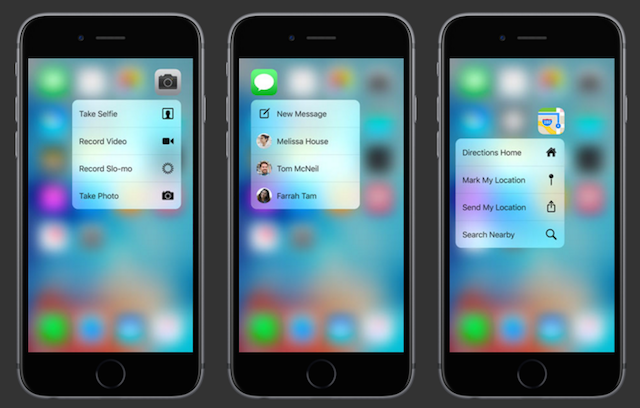
Produktivnost in življenjski slog
- Ura: Ustvarite alarm, zaženite (ali nadaljujte) štoparico in zaženite (ali nadaljujte) timer.
- Denarnica: Zaženite zadnjo transakcijo ali katero koli kartico, ki ste jo povezali s svojo Apple denarnico.
- Zemljevidi: Dostopite do navodil od vaše trenutne lokacije, označite svojo lokacijo na zemljevidu, pošljite svojo lokacijo stiku ali poiščite bližnje lokacije na zemljevidu.
- Opombe: Ustvari novo opombo ali skico.
- Opomniki: Ustvarite nov opomnik na enem od štirih seznamov opomnikov.
- Koledar: Ustvarite nov dogodek v svojem koledarju.
- Glasovni zapisi: Ustvari nov posnetek.
Pokukati v notranjosti aplikacij
S 3D dotikom lahko zdaj pokukate na določene podatke iz istih zgoraj navedenih aplikacij. S funkcijo Peek s pritiskanjem prsta odpre okno, ki razkrije dodatno vsebino v aplikaciji. Izpustitev bo preprosto zaprla.
V nekaterih primerih povlecite navzgor, se odpre meni z možnostmi interakcije s tem oknom. Če želite zapreti okno brez interakcije, samo povlecite navzdol. Če se prikaže meni, lahko dvignete prst in v meniju izberete element.
Stiki
- Sporočila: Oglejte si zadnja sporočila v vsakem pogovoru, na katerega pritisnete.
- Telefon / FaceTime / Stiki: Če pritisnete stik v kateri koli od teh aplikacij, se prikaže meni, v katerem se lahko obrnete na to osebo z shranjenimi podatki - klic, sporočilo, FaceTime, pošta in tako naprej. Z neshranjenimi številkami lahko dodate obstoječ stik ali ustvarite nov stik.
- Pošta: Poglejte sporočilo, ki ga izberete. Če pustite sporočilo, se bo zaprlo, če pa pritisnete in povlecite navzgor, lahko odgovarjate, posredujete, označujete, aktivirate obvestila za nit ali premaknete sporočilo. Ko pokukate na sporočilo, povlecite v desno, da ga pokažete, in levo, da ga označite za neprebrano.

- Najdi moje prijatelje: Oglejte si pojavni zemljevid lokacije vaših prijateljev.
Zabava
- Glasba: Poglejte informacije o izvajalcu, albumu in seznamu predvajanja.
- Safari: Odprite slike v večji velikosti predogleda ali poglejte na povezave. Če povlečete navzgor, lahko odprete povezavo na novem zavihku, jo dodate na svoj seznam branja ali jo kopirate.
- Podcasti: Poglejte v predvajane epizode podkastov, na katere ste naročeni.
- iBooks: Poglejte na naslovnice knjig v svoji knjižnici. S potegovanjem navzgor lahko delite knjigo ali kliknete povezavo, da se v iBooks trgovini prikaže naslov.
- Novice: Poglejte v zgodbe, priljubljene in kanale v aplikaciji za novice. Če povlečete z novicami, lahko všečkate, shranite ali delite zgodbo ali izključite zvok kanala. Če dodate priljubljeno, vam omogoča, da ga odstranite med priljubljene. Če povlečete na kanal, ga dodate med priljubljene.
Fotografije in video
- Kamera: Poglejte najnovejšo posneto fotografijo.
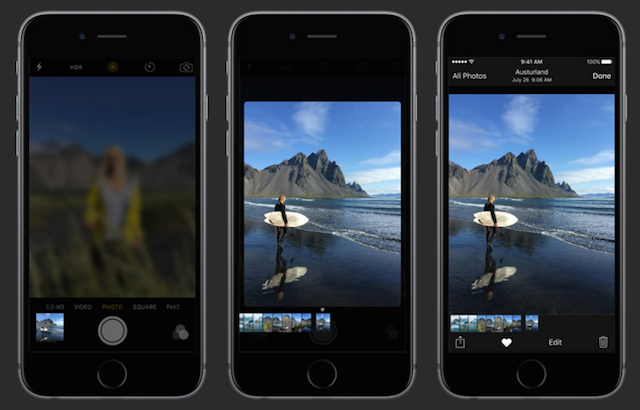
- Fotografije: Poglejte predogled fotografij v svojih albumih. Če pokukate na videoposnetke, se bo posnetek predvajal tako dolgo, da držite prst navzdol. Če povlečete, omogočite kopiranje, skupno rabo, priljubljeno ali brisanje slike ter skupno rabo, priljubljeno ali brisanje videoposnetka.
Produktivnost in življenjski slog
- Zemljevidi: Pozor na zemljevid vam omogoča skupno rabo trenutne lokacije. Če pogledamo na lokacije v bližini, si lahko ogledate ključne informacije iz Yelp-a in dostopate do menija za navodila do ustanove. Prav tako lahko odprete njihovo domačo stran, jih pokličete ali delite njihovo lokacijo z nekom drugim. Če katera od informacij ni na voljo, je možnost menija zasičena.

- Opombe: Poglejte na vsebino zapiskov. Če vlečete navzgor, lahko delite, premikate ali brišete beležko.
- Opomniki: Vpogled v elemente opomnika vam omogoča, da izberete ali uredite čas za opomnik ali izberete lokacijo, kjer lahko opomnik aktivirate.
- Koledar: Poglejte v vsebino koledarskega predmeta. Če povlecite navzgor, ga lahko izbrišete. Če pokukate na povabilo koledarja in povlecite navzgor, lahko dogodek sprejmete ali zavrnete.
Povezave, naslovi in datumi
Vsaka aplikacija - na primer pošta, sporočila in Safari - kjer si lahko ogledate povezave, naslove in datume, omogoča, da pokukate na informacije, ki jih vsebujejo ti predmeti.
- Povezave: Poglejte v vsebino povezave. Če izvlečete, lahko odprete povezavo, jo dodate na svoj bralni seznam ali kopirate.
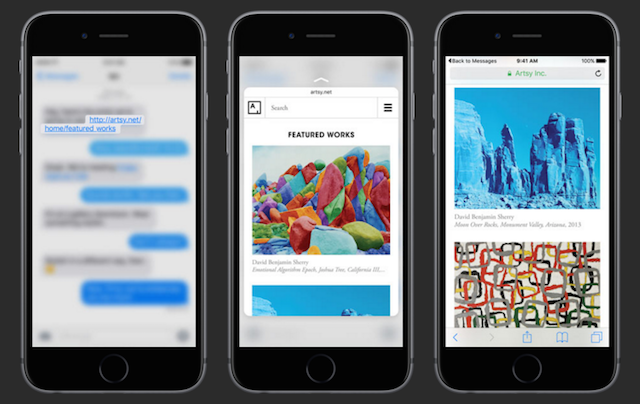
- Naslovi: Poglejte na lokacijo v Apple Maps. Če vlečete navzgor, lahko dostopate do navodil, ga odprete v aplikaciji Zemljevidi, dodate v stike ali kopirate.
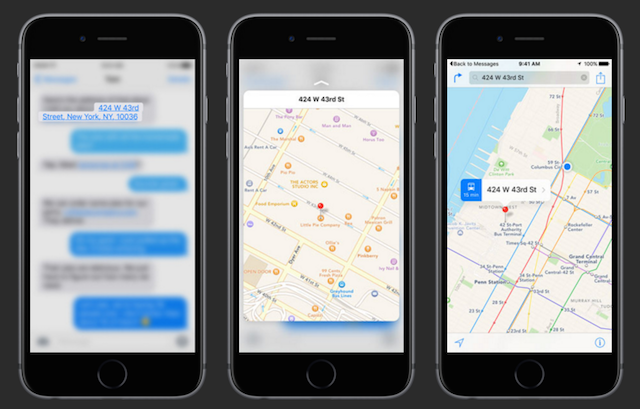
- Termini: Če potisnete datum, lahko na ta datum pokukate v koledar. Če vlečete navzgor, lahko ustvarite dogodek, kopirate datum ali prikažete dogodek v svojem koledarju. Če ga še ni v koledarju, se ne prikaže.
Druge funkcije 3D Touch
Če v aplikaciji Notes ustvarite skice, lahko s pritiskom na dotik 3D prilagodite debelino ali temnost črt.
Še eno funkcijo 3D touch lahko aktivirate s pritiskom na tipkovnico iPhone, ki jo bo spremenil v sledilno ploščico. To vam omogoča veliko lepši nadzor nad kazalcem pri urejanju besedila.
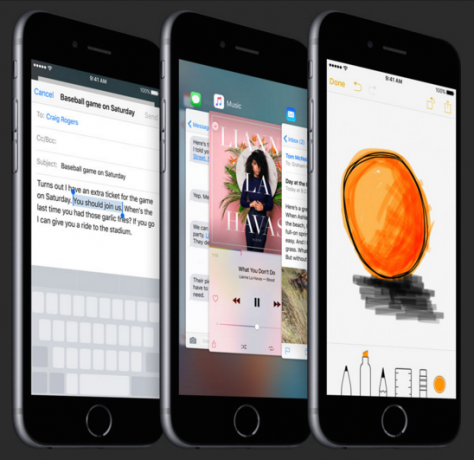
Če pritisnete na levi rob telefona in povlecite v levo, boste razkrili odprte aplikacije. Do tega večopravilnega okna lahko dostopate z dvojnim dotikom gumba doma, kar je veliko lažji način, da ga aktivirate, zato se zdi kot nepotrebna funkcija.
3D dotik se lahko uporablja tudi v živih ozadjih in fotografijah, kjer pritisk navzdol aktivira gibanje. Izvedite več o fotografije v živo in kako delujejo tukaj Tu je iPhone 6S: Kaj je novega in kaj bi morali nadgraditi?Dobra novica: iPhone 6s in 6s Plus sta bila ravno objavljena. Slaba novica: vaš iPhone je zdaj zastarel, zato boste morali prodati ledvico za najnovejši model. Preberi več .
Kaj manjka v 3D Touchu?
V 3D dotiku še vedno primanjkuje nekaj funkcij. Odlično bi bilo pokukati v opise aplikacij, knjig in albumov v iTunes Store, App Store in iBooks. V idealnem primeru bi lahko s prstom navzgor naložil predmet.
Kar zadeva 3D dotik in koledar, bi bilo super, če bi vam lahko povlecite datum na dogodek v svojem e-poštnem sporočilu, da dogodek dodate v svoj koledar in samodejno napolnite polja.
Katere funkcije bi radi videli, da bi Apple dodal 3D touch?
Nancy je pisateljica in urednica, ki živi v Washingtonu. Pred tem je bila urednica za Bližnji vzhod pri The Next Web, trenutno pa deluje v raziskovalnem središču za komunikacije in družbene medije s sedežem v DC.


